الإعلانات
على الرغم من أن Windows 10 يقدم العديد من الإصدارات لحالات استخدام معينة ، فإن المستخدمين المنزليين لديهم خياران رئيسيان فقط للقلق: Windows 10 Home و Windows 10 Pro. من المحتمل أن هذا دفعك إلى التساؤل عن الاختلافات بين Windows 10 Home و Pro.
سنتعرف على هذا الأمر في Windows 10 Home vs. مقارنة الموالية. دعونا نلقي نظرة على ما يقدمه Pro إذا قمت بالترقية ، وكيفية عمل المحول ، وما إذا كان الأمر يستحق ذلك.
نظام التشغيل Windows 10 Professional مقابل الصفحة الرئيسية: ملخص
قبل أن نتعمق في التفاصيل ، إليك ملخص سريع للاختلافات بين Windows 10 Home و Pro:
- يوفر Windows 10 Home جميع وظائف Windows 10 التي يتمتع بها المستخدم العادي. يتضمن ذلك تسجيلات Windows Hello ، ومكافحة فيروسات Windows Defender ، و Cortana ، ودعم القلم واللمس ، ومتجر Microsoft ، وأكثر من ذلك بكثير.
- يتضمن Windows 10 Pro كل شيء في Windows 10 Home ، لذلك لا تفوت أي شيء باستخدام الإصدار Professional.
- يضيف Windows 10 Pro العديد من الميزات المتقدمة ، بما في ذلك Hyper-V للأجهزة الافتراضية ، وتشفير جهاز BitLocker ، وسطح المكتب البعيد للوصول البعيد ، ومجموعة من الميزات المخصصة للاستخدام التجاري.
دعونا ننظر في كيفية التحقق من إصدار Windows 10 الذي تستخدمه ، ثم فحص بعض هذه الميزات الحصرية عن كثب.
أساسيات ويندوز 10
إذا قمت بالترقية إلى Windows 10 من Windows 7 أو 8 ، فإن إصدار Windows 10 الخاص بك يطابق الإصدار السابق. على سبيل المثال ، سيقوم Windows 7 Home Premium بالترقية إلى Windows 10 Home ، بينما يقوم Windows 8.1 Pro بالترقية إلى Windows 10 Pro.
أولئك الذين اشتروا أجهزة الكمبيوتر الخاصة بهم الجديدة مع نظام التشغيل Windows 10 ربما لديهم الإصدار المنزلي. تُباع بعض الأنظمة المتطورة مع Windows 10 Pro ، ولكنها ليست شائعة.
يمكنك بسهولة التحقق من إصدار Windows 10 لديك. افتح ال الإعدادات التطبيق والذهاب إلى النظام> حول. في أسفل الصفحة تحت مواصفات ويندوز، سترى الإصدار خط.

ما الفرق بين Windows 10 Home و Pro؟
هل Windows 10 Home يكفي ، أو يجب أن تدفع مقابل Pro؟ لنلق نظرة على أهم ميزات Windows 10 Pro الحصرية لمعرفة ذلك.
1. ويندوز سطح المكتب البعيد
قام Windows بتضمين أداة سطح المكتب البعيد الخاصة به لبعض الوقت. يتيح لك ذلك الاتصال بجهاز الكمبيوتر الخاص بك باستخدام جهاز آخر والتحكم فيه كما لو كنت جالسًا أمامه.
مع Windows 10 Home ، لا يمكنك استخدام Remote Desktop للاتصال بجهاز الكمبيوتر الخاص بك من أجهزة أخرى. تحتاج إلى Windows 10 Pro للوصول إلى أي مكان. على Windows 10 Pro ، توجه إلى الإعدادات> النظام> سطح المكتب البعيد لإعداد هذه الميزة.
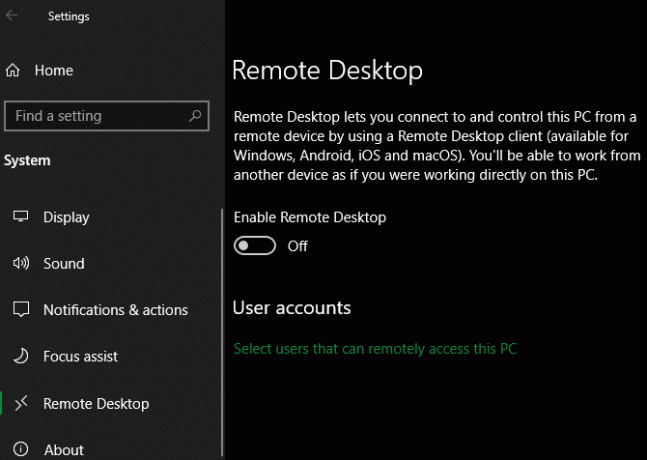
إذا كان لديك Windows 10 Home ، يمكنك بسهولة نسخ هذه الميزة باستخدام برنامج بديل للوصول عن بعد أفضل 7 برامج مشاركة الشاشة والوصول البعيدمشاركة شاشة Windows لديها العديد من الفوائد. استخدم هذه الأدوات المجانية لمشاركة الشاشات أو الوصول عن بُعد إلى كمبيوتر آخر. اقرأ أكثر . أدوات مثل TeamViewer مجانية للاستخدام الشخصي وتعمل على جميع إصدارات Windows.
2. تشفير BitLocker
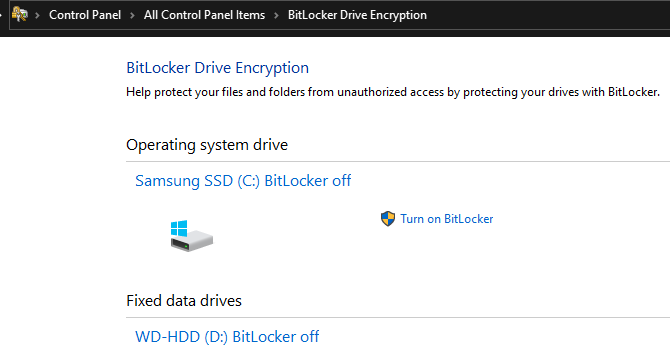
هل تعلم أنه حتى لو كان جهاز الكمبيوتر الخاص بك محميًا بكلمة مرور ، يمكن لأي شخص لديه حق الوصول إلى محرك الأقراص الثابتة قراءة جميع البيانات المحفوظة عليه؟ هذا هو المكان الذي يأتي فيه التشفير - فهو يخلط جميع الملفات الموجودة على جهاز الكمبيوتر الخاص بك ويجعلها غير قابلة للقراءة لأي شخص بدون المفتاح.
BitLocker هو برنامج تشفير مضمّن من Microsoft لنظام التشغيل Windows. إنها ميزة Windows 10 Pro التي ستجدها تحتها تشفير محرك BitLocker في لوحة التحكم (ابحث عنها في قائمة ابدأ لسهولة الوصول إليها).
هذه أداة رائعة للتشفير البسيط والقوي ، وهي مريحة لأنها مدمجة في نظام التشغيل. ومع ذلك ، فإن مستخدمي Windows 10 Home لديهم خيارات أخرى لتشفير القرص. الدفع كيفية حماية البيانات الخاصة بك باستخدام VeraCrypt كيفية تشفير وحماية البيانات والملفات باستخدام VeraCryptVeraCrypt هي أداة تشفير مفتوحة المصدر مجانية يمكنك استخدامها لتشفير وحماية بياناتك الشخصية القيمة في Windows. اقرأ أكثر للحصول على دليل كامل على أداة مجانية رائعة.
3. فرط الخامس الافتراضية

Hyper-V هو مدير جهاز ظاهري (VM) يسمح لك بتشغيل أنظمة التشغيل الافتراضية على جهاز الكمبيوتر الخاص بك. تعد هذه الميزات رائعة لاختبار أنظمة تشغيل أخرى أو تثبيت البرامج في بيئة آمنة دون المخاطرة بالنظام الفعلي.
تتضمن الإصدارات الأحدث من نظام التشغيل Windows 10 أيضًا أداة ذات صلة سهلة الاستخدام تسمى Windows Sandbox. تستطيع استخدم Windows Sandbox لفتح نسخة نظيفة من نظام التشغيل Windows 10 تتم إعادة تعيينها عند إغلاقها. بالمقارنة مع جهاز VM التقليدي ، لا يستغرق الإعداد الكثير من الوقت كما أنه من السهل الحفاظ عليه.
ومع ذلك ، مثل كل من الوظائف المذكورة أعلاه ، فإن مستخدمي Windows 10 Home لديهم بدائل مجانية. Hyper-V هي أداة جيدة ، ولكن بالنسبة للمستخدم العادي من VM ، فيرتثلبوإكس سوف تفعل الخدعة على ما يرام. نرى دليل المستخدم الكامل ل VirtualBox كيفية استخدام VirtualBox: دليل المستخدممع VirtualBox يمكنك بسهولة تثبيت واختبار أنظمة تشغيل متعددة. سنعرض لك كيفية إعداد Windows 10 و Ubuntu Linux كجهاز افتراضي. اقرأ أكثر لكل ما تحتاجه للبدء.
4. تأجيل التحديثات لفترة أطول
لبعض الوقت ، لم يكن لدى مستخدمي Windows 10 Home أي طريقة لإرجاء تحديثات Windows ، لأنها كانت جميعها تلقائية. الآن ، يتيح Windows 10 للمستخدمين المنزليين إيقاف التحديثات مؤقتًا لمدة تصل إلى 35 يومًا. يزور الإعدادات> التحديث والأمان> تحديث Windows> خيارات متقدمة ويمكنك اختيار وقفة التحديثات حتى موعد في المستقبل.
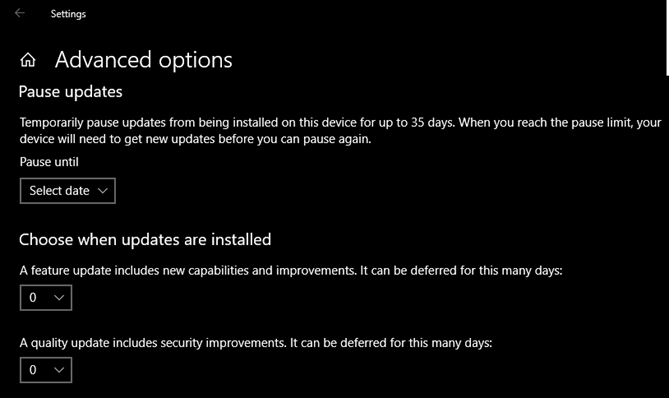
هذه يمنع تثبيت جميع تحديثات ويندوز خلال الفترة التي تختارها. ومع ذلك ، بمجرد أن يصل هذا التاريخ ، يجب عليك تثبيت التحديثات الحالية قبل التوقف مرة أخرى.
يخطو Windows 10 Pro خطوة إلى الأمام ويسمح لك بتأجيل تحديثات الميزات والتحديثات الأمنية لعدد معين من الأيام. تحديثات الميزات هي المراجعات الرئيسية لنظام التشغيل Windows 10 التي تُطلق مرتين في السنة تقريبًا وتضيف ميزات جديدة. تحديثات الجودة هي تصحيحات Windows 10 تعمل على إصلاح الأخطاء والمشكلات الأمنية.
إذا كنت تشعر بقوة بالتحكم في التحديثات ، فقد ترغب في استخدام Windows 10 Pro للحصول على مزيد من التحكم.
5. الميزات التي تركز على المؤسسة
لا يزال بإمكان بعض ميزات Pro التي تستهدف الشركات بوضوح جذب المستخدمين المنزليين ، ولكن ليس جميعها.
أحدها هو Enterprise Mode for Internet Explorer ، والذي يتيح لك محاكاة IE 8 داخل IE 11. هذا مخصص للمواقع القديمة التي لا تعمل في المتصفحات الحديثة ، والتي عادة ما تكون مواقع أعمال داخلية.
هناك أداة أخرى قد تجد المزيد من الاستخدام مع المستخدمين العاديين وهي Assigned Access ، وهي ميزة Pro-only تتيح لك قفل حساب على الجهاز باستخدام تطبيق واحد. إنه مصمم للأكشاك أو البيئات المقيدة الأخرى ، ولكن يمكن أن يكون وسيلة رائعة للتغلب على جهاز الكمبيوتر الخاص بك. إن السماح لطفلك بلعب لعبة مع العلم أنه لا يمكنه الوصول إلى الويب هو ميزة رائعة.
ويندوز 10 برو مطلوب أيضا لميزات الأعمال الأخرى ، مثل الانضمام إلى جهاز الكمبيوتر الخاص بك إلى مجال ما هو مجال Windows وما هي مزاياه؟ما هو مجال Windows وما هي مزايا انضمام الكمبيوتر إلى أحدها؟ دعونا نلقي نظرة على كيفية عمل المجالات ولماذا هي مفيدة للغاية. اقرأ أكثر ودعم الدليل النشط. هذه هي الحاسمة بالنسبة لبيئات الشركات ، ولكنها غير مجدية إلى حد كبير للمستخدمين العاديين.
أسباب عدم الترقية إلى Windows 10 Pro
على الرغم من أن الميزات المذكورة أعلاه قد تغريك ، فلنختتم مع بعض الأسباب التي تجعل ترقية Windows 10 Pro لا تستحق التكلفة بالنسبة لمعظم الأشخاص.
1. لديك بالفعل الميزات التي تحتاج إليها
لا يمنع Windows 10 Home استخدامك اليومي أو يسلب أي ميزات رئيسية ؛ هي احتمالات أنه يشمل جميع الوظائف التي تريدها. تتوفر المساعدة الصوتية من Cortana وقائمة Start المجددة والمكتبات الافتراضية المحلية ومتصفح Edge بالكامل في Windows 10 Home.
يسأل بعض الأشخاص بالتحديد عن Windows 10 Home vs. برو للألعاب. على الرغم من أن بعض ميزات Pro قد تكون مفيدة لأنظمة الألعاب ، إلا أنه لا توجد ميزة خاصة لاستخدام Windows 10 Pro للألعاب. ستعمل بشكل جيد مع أي إصدار تختاره.
في النهاية ، الميزات المذكورة أعلاه إما أن يكون لها بديل مجاني أو غير ضرورية للاستخدام اليومي. لماذا تدفع مقابل ما لن تستخدمه؟
2. غالي
وجه أخير ولكنه مهم لنظام Windows 10 Home مقابل مناقشة الموالية هي التكلفة. بالنسبة لنظام جديد ، تبلغ تكلفة Windows 10 Home 139 دولارًا ، في حين أن Windows 10 Pro هو 199 دولارًا. إذا كنت ترغب في الترقية من Windows 10 Home إلى Pro ، فستحتاج إلى دفع 99 دولارًا.
على الرغم من أن سعر الترقية هذا ليس باهظًا ، إلا أنه من الأفضل أن تنفقه في مكان آخر على برامج سطح المكتب المميزة ، أو اشتراك ، أو شيء مشابه. إذا قررت الترقية ، فتوجه إلى الإعدادات> التحديث والأمن> التنشيط.
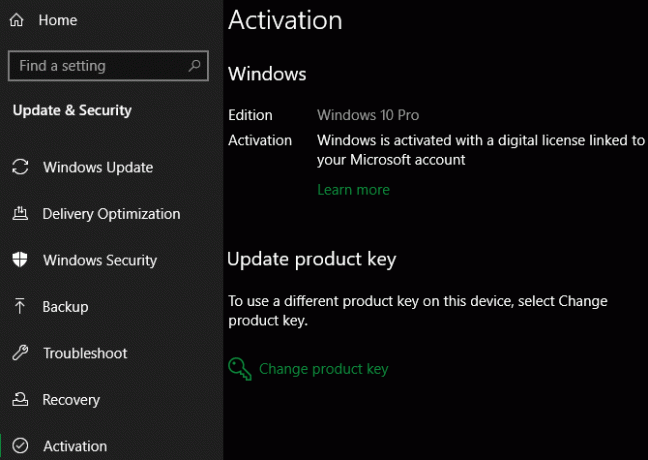
هنا سترى ترقية إصدار Windows الخاص بك الجزء. انقر تغيير مفتاح المنتج إذا اشتريت واحدة بالفعل. آخر ، اختر إذهب إلى المحل لشراء ترخيص من مايكروسوفت.
ويندوز 10 الرئيسية ما يكفي لمعظم
كما رأينا ، فإن Windows 10 Pro يحزم بعض الميزات الصلبة ، لكنها في الغالب غير ضرورية للجماهير المنزلية. استخدم البدائل المذكورة أعلاه وحفظ أموالك مقابل شيء أكثر فائدة. سيستمر نظام التشغيل Windows 10 في إضافة ميزات جديدة في التحديثات الرئيسية التي ستتاح لجميع المستخدمين ، لذلك لن يفوت المستخدمون الذين يستخدمون Home.
لمعرفة المزيد عن هذا ، ألقِ نظرة على جميع إصدارات Windows 10 المختلفة المعروضة كل نسخة من ويندوز 10 يجب أن تعرفهاويندوز 10 يأتي في أكثر من 10 إصدارات مختلفة. نحن نقارنهم جميعًا ونشرح لهم ما الذي يريدونه ومن هم المستخدمون المقصودون. اقرأ أكثر .
الصورة الائتمان: جوانا لوبيز /صراع الأسهم، دينيس فروبليفسكي /صراع الأسهم
بن هو نائب رئيس التحرير ومدير نشر الإعلانات في MakeUseOf. وهو حاصل على بكالوريوس حاصل على درجة البكالوريوس في نظم المعلومات الحاسوبية من كلية غروف سيتي ، حيث تخرج من كلية لاود ومع مرتبة الشرف في تخصصه. يستمتع بمساعدة الآخرين وهو متحمس لألعاب الفيديو كوسيط.

